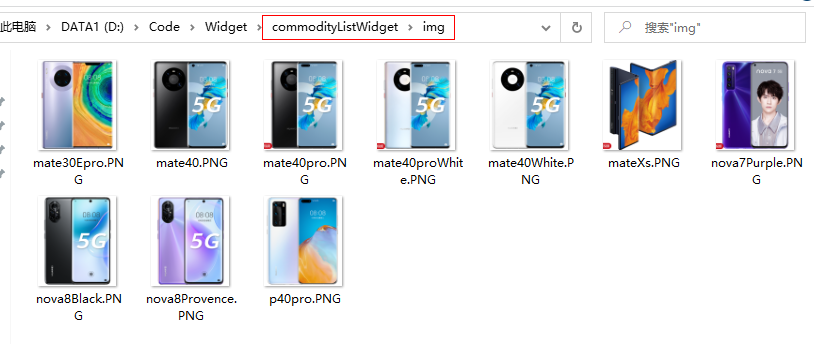适配多终端样例
场景描述
本章节以开发一个满足响应式布局的商品列表组件为例,向您介绍如何适配多终端。
商品列表组件可以用于不同分辨率的手机端和电脑端,组件中商品排布能够根据屏幕或者浏览器窗口大小自动调节。例如,视区(屏幕或浏览器可视区域)由宽变窄过程中,呈现出多终端适配的响应式效果,商品单行个数逐渐由五列变为一列。
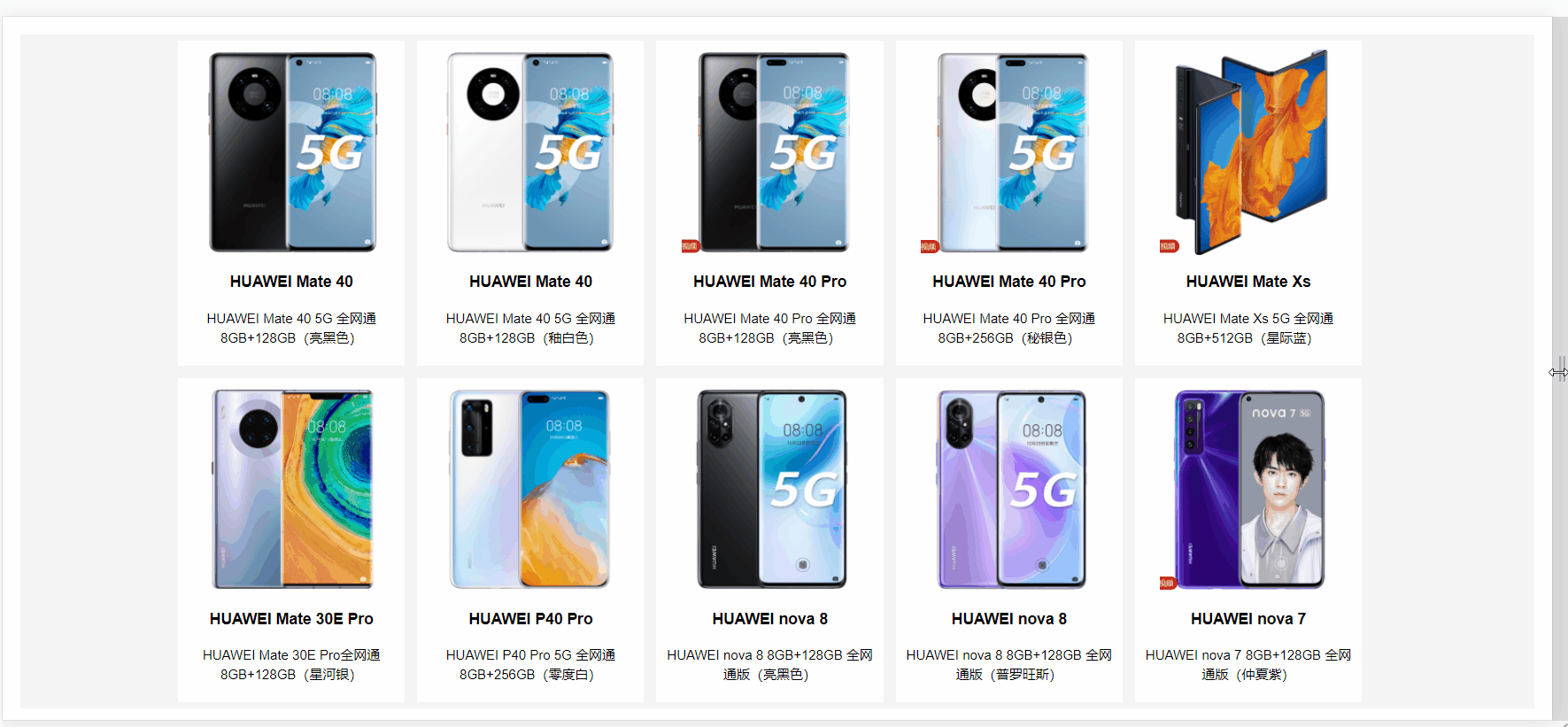
操作步骤
- 参考在线开发高级组件中操作,下载组件模板widgetVueTemplate(组件名称设置为“commodityListWidget”)。
您也可以直接单击commodityListWidget.zip,下载commodityListWidget商品列表组件示例开发包。
- 新建img文件夹,存放商品图片,此处存放了10张商品图片,统一分辨率为380x440,如图2所示。
- 在commodityListWidget.js中,新建Commodity对象并为其赋值。
其中,Commodity对象包含三个属性,分别为src(商品图片路径)、title(商品标题)和content(商品描述)。
var vm = new Vue({ el: $("#widgetVueTemplate",elem)[0], data:{ Commodity: [ { src: widgetBasePath+"img/mate40.PNG", title: "HUAWEI Mate 40", content: "HUAWEI Mate 40 5G 全网通 8GB+128GB(亮黑色)" }, { src: widgetBasePath+"img/mate40White.PNG", title: "HUAWEI Mate 40", content: "HUAWEI Mate 40 5G 全网通 8GB+128GB(釉白色)" }, { src: widgetBasePath+"img/mate40pro.PNG", title: "HUAWEI Mate 40 Pro", content: "HUAWEI Mate 40 Pro 全网通 8GB+128GB(亮黑色)" }, { src: widgetBasePath+"img/mate40proWhite.PNG", title: "HUAWEI Mate 40 Pro", content: "HUAWEI Mate 40 Pro 全网通 8GB+256GB(秘银色)" }, { src: widgetBasePath+"img/mateXs.PNG", title: "HUAWEI Mate Xs", content: "HUAWEI Mate Xs 5G 全网通 8GB+512GB(星际蓝)" }, { src: widgetBasePath+"img/mate30Epro.PNG", title: "HUAWEI Mate 30E Pro", content: "HUAWEI Mate 30E Pro全网通 8GB+128GB(星河银)" }, { src: widgetBasePath+"img/p40pro.PNG", title: "HUAWEI P40 Pro", content: "HUAWEI P40 Pro 5G 全网通 8GB+256GB(零度白)" }, { src: widgetBasePath+"img/nova8Black.PNG", title: "HUAWEI nova 8", content: "HUAWEI nova 8 8GB+128GB 全网通版(亮黑色)" }, { src: widgetBasePath+"img/nova8Provence.PNG", title: "HUAWEI nova 8", content: "HUAWEI nova 8 8GB+128GB 全网通版(普罗旺斯)" }, { src: widgetBasePath+"img/nova7Purple.PNG", title: "HUAWEI nova 7", content: "HUAWEI nova 7 8GB+128GB 全网通版(仲夏紫)" } ] } }); - 在commodityListWidget.ftl中定义渲染页面,遍历Commodity对象,将多个商品的图片、标题和描述显示于组件中。
<div id="widgetVueTemplate" style="margin: 20px;"> <section id="boxes"> <div class="container"> <div class="box" v-for="obj in Commodity"> <img :src="obj.src"> <h3>{{obj.title}}</h3> <p>{{obj.content}}</p> </div> </div> </section> </div> - 在commodityListWidget.css中,定义组件的样式。
其中,采用百分比调节单个商品宽度,并设置断点,通过@media查询改变不同视口宽度下商品显示宽度的百分比。
/*设置组件字体、内边距、外边距和背景颜色*/ #widgetVueTemplate{ font:15px/1.5 Arial, Helvetica, 'Microsoft YaHei'; padding:0; margin:0; background-color: #f4f4f4; } /*商品列表*/ #boxes{ margin-top:10px; } /*商品列表宽度为boxes宽度80%*/ .container{ width:80%; margin: auto; overflow: hidden; } /*单商品样式 默认宽度为.container宽度18%,单行商品最大个数:5*/ #boxes .box{ background: #ffffff; float:left; text-align: center; width:18%; padding:5px; margin: 7px 7px 7px 7px; } /*商品图片样式 默认宽度为.box宽度95%,为保证在屏幕宽度较大时,图片比例合理,限制其最大宽度为200px*/ #boxes .box img{ width: 95%; max-width:200px; margin-top: 5px; } /*商品描述样式 防止描述文字行数不同导致的商品高度不同而产生排列错位,限制其最小高度为44px*/ #boxes .box p{ min-height: 44px; } /*Media Queries 根据max-width(视区最大宽度)设置断点,调节单个商品的宽度以改变单行商品最大个数*/ /*视区宽度介于1600px-1700px,单行商品最大个数:4*/ @media(max-width:1700px){ #boxes .box{ float:left; text-align: center; width: 22%; } } /*视区宽度介于1400px-1600px,单行商品最大个数:3*/ @media(max-width:1600px){ #boxes .box{ float:left; text-align: center; width: 30%; } } /*视区宽度介于800px-1400px,单行商品最大个数:2*/ @media(max-width:1400px){ #boxes .box{ float:left; text-align: center; width: 44%; } } /*视区宽度800px以下,单行商品最大个数:1*/ @media(max-width:800px){ #boxes .box{ float:none; text-align: center; width: 95%; } } - 设置完成后,重新打包(包名为commodityListWidget.zip)。
- 打包上传commodityListWidget商品列表组件。
- 参考登录环境配置中操作,登录新版开发环境配置。
- 在主菜单中,选择“维护”。
- 在左侧导航栏中,选择“全局元素 > 页面资产管理 > 组件”。
- 单击“提交新组件”,进入提交新组件页面。
- 单击“请选择源文件(.zip)”,选择商品列表组件包commodityListWidget.zip,输入发行说明为“commodityListWidget”,单击“提交”。
- 创建CommodityDisplay高级页面。
首次创建高级页面时,会出现视图选项,请勾选“电脑端”和“手机端”,布局类型选择“流式布局”(流式布局为自适应布局)。图3 新建CommodityDisplay高级页面
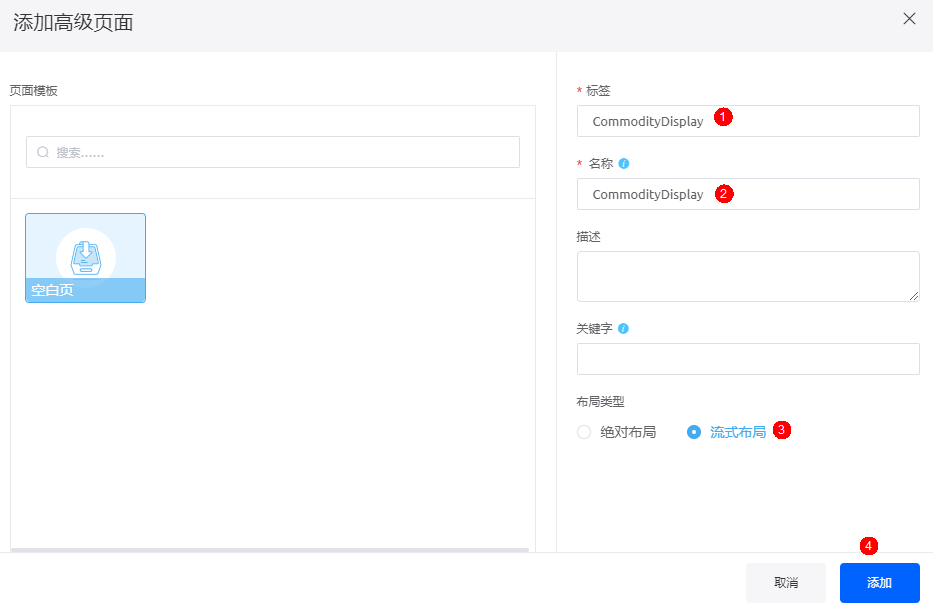
- 开发CommodityDisplay电脑端和移动端高级页面。
- 在设计页面左上方,单击
 ,从“全部 > 自定义”中拖拽commodityDetailsWidget组件到右侧画布中。
图4 在电脑端拖拽CommodityDisplay组件
,从“全部 > 自定义”中拖拽commodityDetailsWidget组件到右侧画布中。
图4 在电脑端拖拽CommodityDisplay组件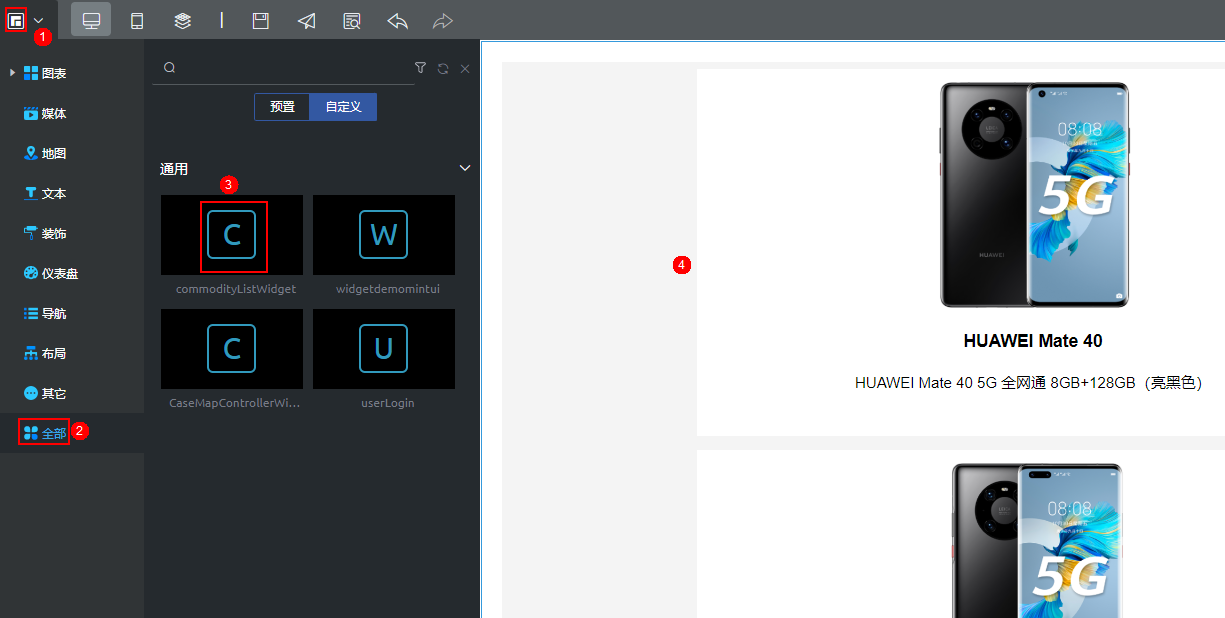
- 在页面上方单击
 ,切换到移动端,并拖拽commodityListWidget组件到右侧画布中。
图5 在移动端拖拽CommodityDisplay组件
,切换到移动端,并拖拽commodityListWidget组件到右侧画布中。
图5 在移动端拖拽CommodityDisplay组件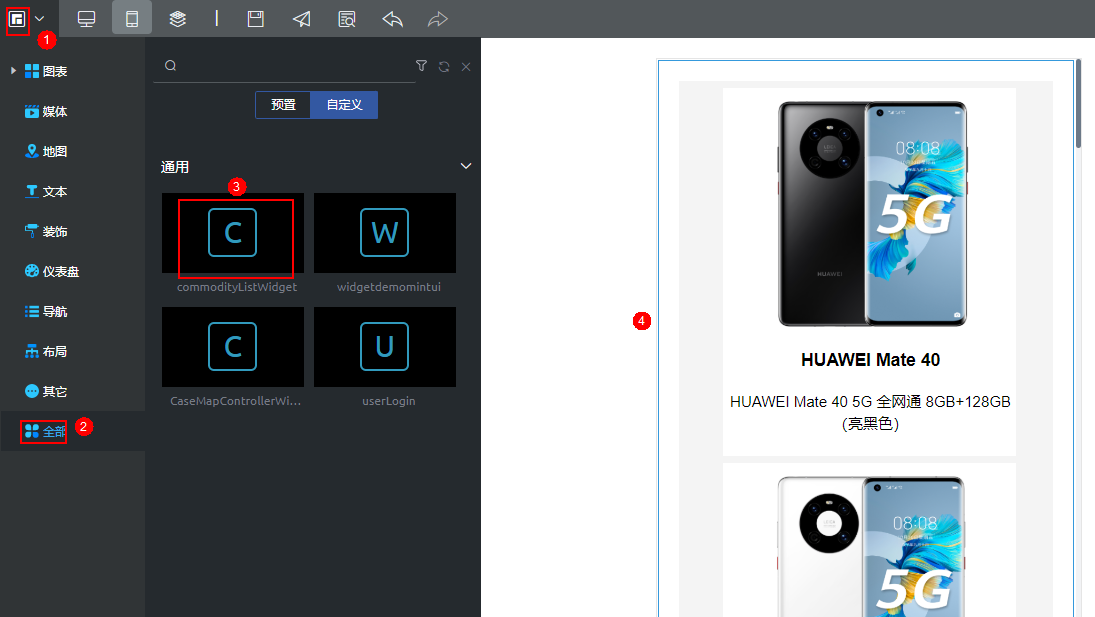
- 单击页面上方的
 ,保存高级页面后,单击
,保存高级页面后,单击 ,发布高级页面。
,发布高级页面。 - 单击
 ,进入预览页面,调整窗口大小,查看效果是否符合预期。
,进入预览页面,调整窗口大小,查看效果是否符合预期。
- 在设计页面左上方,单击